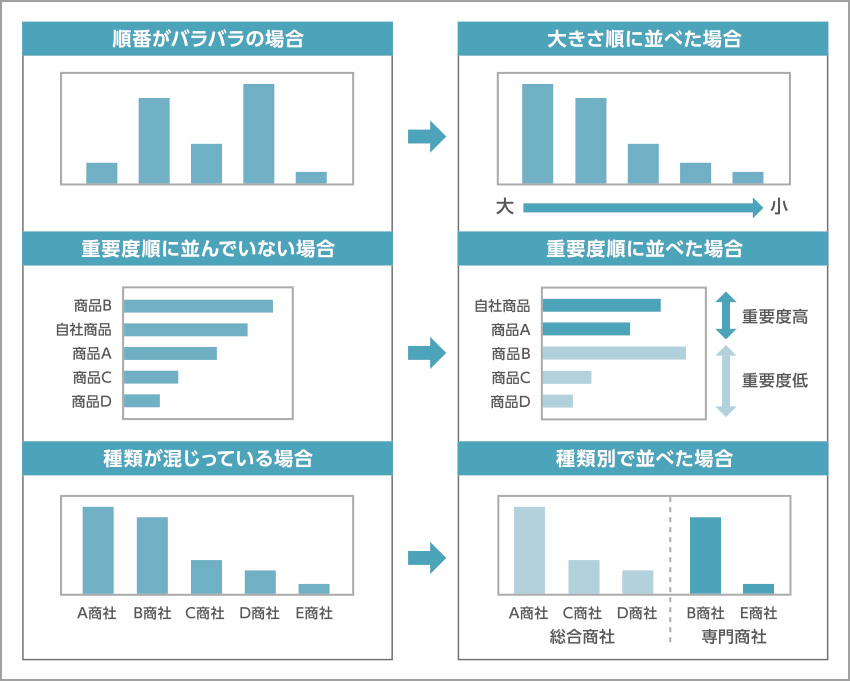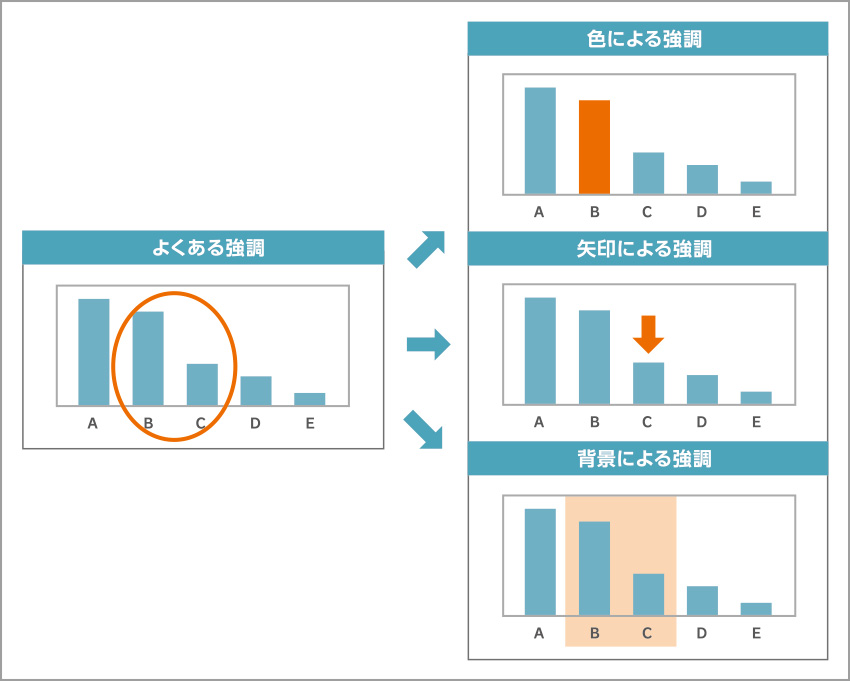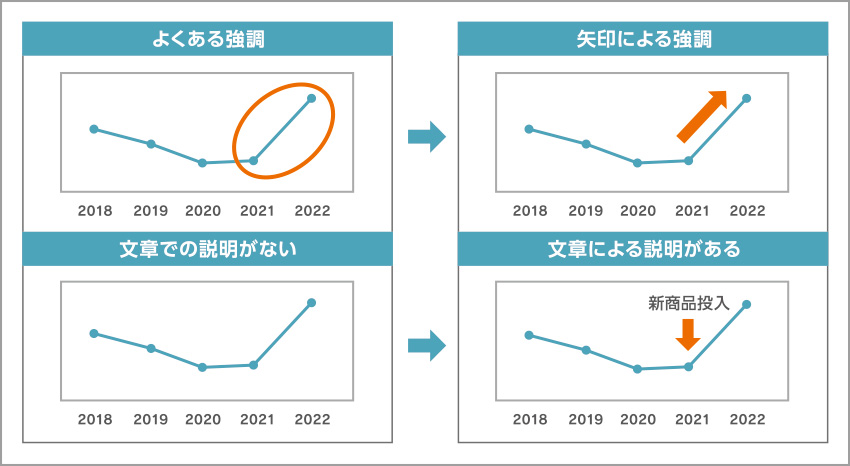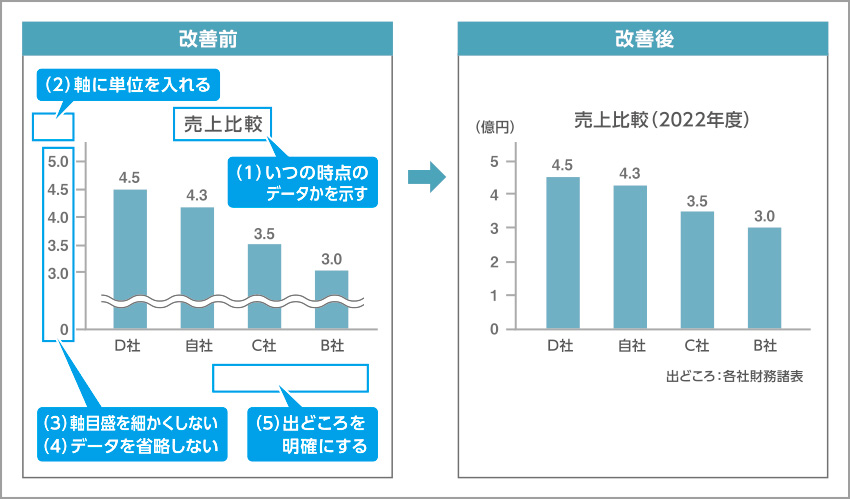ちょっとした工夫で、グラフの分かりやすさは格段にアップする!
前回は、一人歩きする資料の表現方法として欠かせないグラフの適切な「選び方」を紹介しました。今回は、グラフの「見せ方」について説明します。
グラフは単にデータを入れて完成とするのではなく、見せ方にちょっとした工夫を加えることで、読み手にとって分かりやすく変身させることができます。グラフの見せ方で重要なのが、「データの絞り込みと順番」「強調」「整える」です。順番に見ていきましょう。
グラフでメッセージを伝えるときの1つ目のポイントは、不要なデータをなるべく省いて重要なデータに絞り、ルールに従って並べることです。
●グラフは「重要なデータ」に絞り込む
データの絞り方には、2つの方法があります。
(1)不要なデータを省く
前回紹介した、独立したデータを比較する「項目比較」や、データの時系列での変化を比較する「時系列比較」を行うときには、不要なデータは省いて、重要なデータだけグラフ化しましょう。例えば、時系列比較では推移が顕著な年度のみを示す(下図参照)、項目比較では数量の大きな項目のみを示すなど基準を設け、不要なデータを省きます。
(2)「その他」にまとめる
データの内訳を比較する「構成要素比較」の場合、重要度の低いデータを「その他」にまとめることで、重要なデータを見やすくすることができます。この場合も基準を決めておくことが大切です。
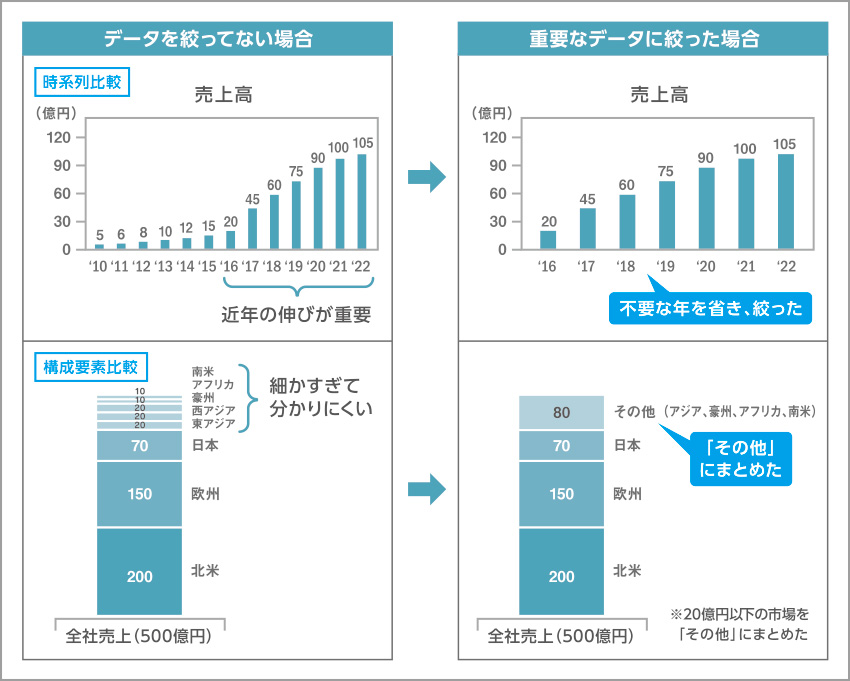
●データは「大きさ」「重要度」「種類」の順に並べる
データの順番に注意するだけで、グラフは劇的に分かりやすくなります。これには3つの方法があります。
(1)大きさ順に並べる:大きいデータから配置する最も一般的な並べ方
(2)重要度順に並べる:重要なデータを最初に配置する、読み手に印象付けたいデータがある場合の並べ方
(3)種類でまとめる:同じ種類に整理する並べ方